Dashboards ex- und importieren
Um einmal angelegte Dashboards auf verschiedenen Geräten nutzen zu können, exportieren Sie benutzerdefinierte Dashboards und importieren Sie diese in andere Umgebungen.
Für ein benutzerdefiniertes Dashboard exportieren Sie das Dashboard im Dateiformat JSON.
Benutzerdefiniertes Dashboard exportieren
Um ein Dashboard zu exportieren, gehen Sie folgendermaßen vor:
-
Zeigen Sie das Dashboard an.
-
Klicken Sie auf
 .
.
-
Um ein benutzerdefiniertes Dashboard zu exportieren, wählen Sie "Dashboard exportieren"
Der Dialog "Downloads" wird angezeigt.
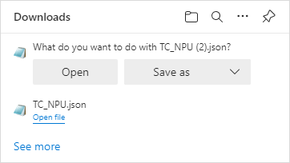
-
Um die Exportdatei im Textformat anzuzeigen, klicken Sie auf "Öffnen".
-
Um die Exportdatei zu speichern, klicken Sie auf "Speichern unter".
-
Um weitere Exporte anzuzeigen, klicken Sie auf "See more".
-
Weitere Optionen bietet die Symbolleiste im Dialog.
-
Benutzerdefiniertes Dashboard importieren
Um ein Dashboard zu importieren, gehen Sie folgendermaßen vor:
-
Wählen Sie in der Navigationsleiste in der Anlagenstruktur ein Asset.
-
Klicken Sie auf "Dashboard hinzufügen" und wählen Sie "Dashboard importieren".
Der Dialog "Dashboardkonfiguration hochladen" wird angezeigt.
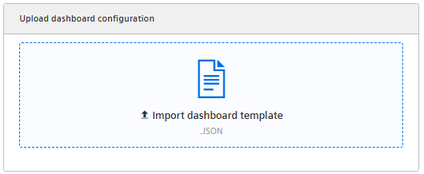
-
Um eine Datei für den Import zu wählen, klicken Sie auf "Dashboard-Vorlage importieren".
-
Um die gewählte Datei zu importieren, klicken Sie auf "Speichern".
Die Konfiguration des Dashboards wird angezeigt.
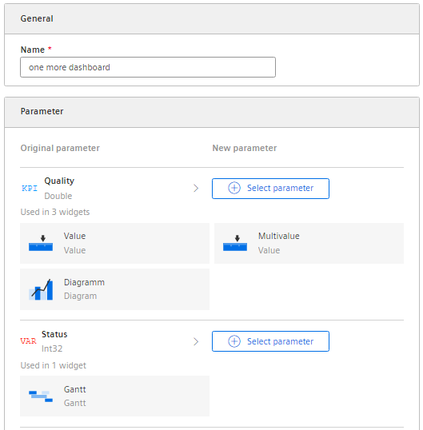
Ds in der Umgebung gegebenenfalls nicht alle Parameter, Konfigurationen von Typen und Widgets zur Verfügung stehen, passen Sie die Konfiguration des Dashboards vor dem Import an.
-
Falls der Name des Dashboards am Asset beretis verwendet wird, vergeben Sie einen neuen Namen.
-
Ersetzen Sie in der importierten Konfiguration verwendete Parameter durch tatsächlich am Asset vorhandene Parameter.
Statuszuordnungen und benutzerdefinierte Zeiträume des exportierten Dashboards werden ebenfalls importiert.
Ein Import mit fehlerhaften Angaben zu Parametern und Konfigurationen ist nicht möglich.
-
-
Klicken Sie auf "Dashboard importieren".
Nach erfolgreichem Import steht die Schaltfläche "Zum Dashboard gehen" zur Verfügung.
HINWEIS
Die Anzahl der Dashboards an einem Asset ist auf 5 begrenzt. Wenn diese Anzahl erreicht ist, kann kein weiteres Dashboard importiert werden.